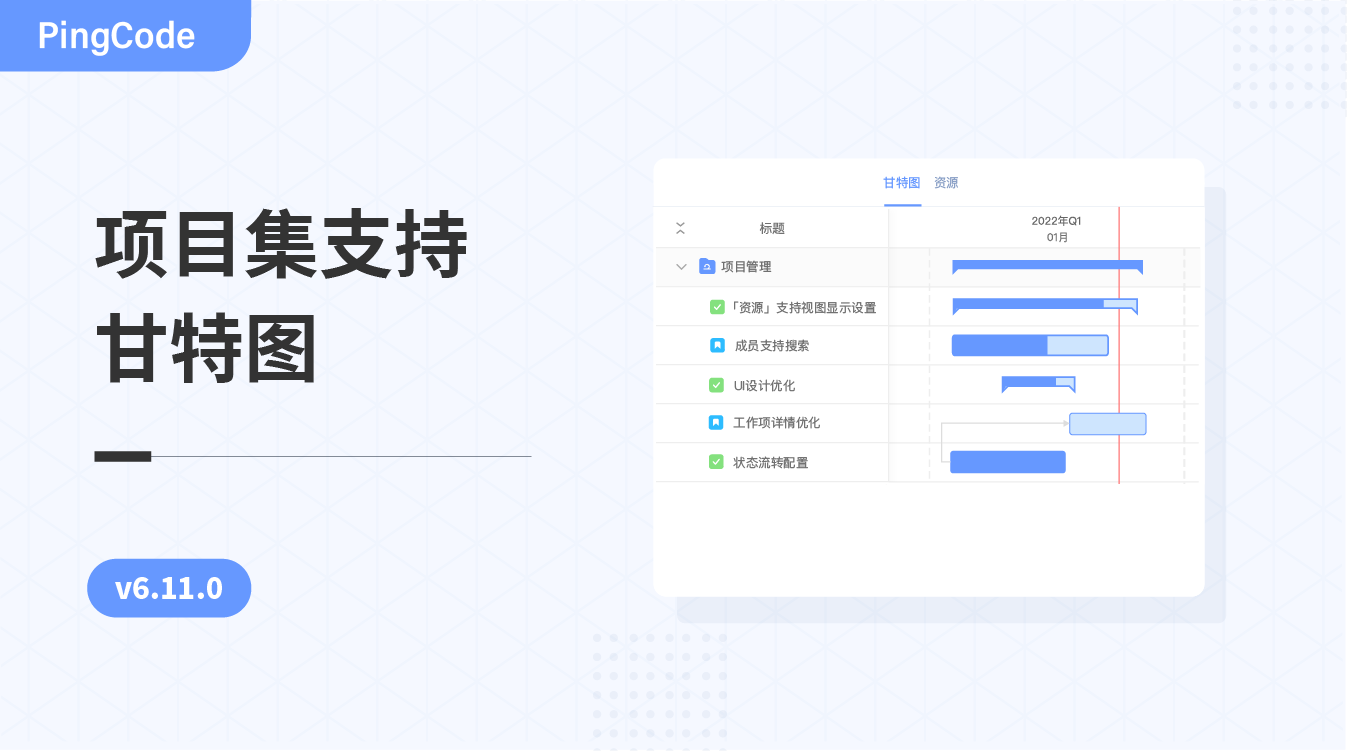v4.61.0:协作空间讨论重磅上线
更新时间:2022年12月26日
为使团队协作更加紧密顺畅,沟通更加便利高效, PingCode 协作空间「讨论」重磅上线。
在讨论中,可以创建各类话题,使成员围绕话题展开讨论,例如营造一个技术学习氛围,或收集对年会的奇思妙想,或是一切想要进行讨论的话题......
总之,无论是公开的或是私有的话题,都可以在这里尽情讨论,发表回复或评论,丰富的回应表情、置顶、点赞可以帮助讨论互动更加有趣。
更新内容
- 新增「话题管理」
- 支持「发起讨论」
- 支持「回复讨论」
新建话题
在「协作空间」→「讨论」页面左下角或「全部话题」页面点击「新建话题」,进入新建话题弹窗:
选择话题所属组织/团队,填写话题名称,选择公开/私有,填写话题标识和描述后成功新建话题:
- 组织公开的话题:组织成员可见及回复;
- 团队公开的话题:团队成员可见及回复;
- 私有的话题:话题成员可见和回复;
- 不支持个人话题。
话题封面
话题管理员可以在话题详情左侧上传自定义话题封面;并展示话题讨论数和回复数;
话题公告
话题详情左侧封面下方是话题公告,话题管理员可以编辑公告内容:
发起讨论
在话题详情右上角点击「发起讨论」可以根据话题发起一个讨论内容:
- 组织公开的话题:组织成员可以发起讨论;
- 团队公开的话题:团队成员可以发起讨论;
- 私有的话题:话题成员有「发起讨论」的权限才可以发起讨论。
输入讨论的标题、内容后可以选择邀请参与的人,发起讨论:
在「讨论主页」→「讨论列表」右上角同样支持「发起讨论」:
发表回复或评论
在讨论详情中可以发表「回复」,对讨论的内容进行观点陈述:
点击「评论」对讨论的内容进行评论,也可以对回复的内容进行评论:
在编辑讨论或回复讨论时,不仅提供富文本编辑器,还可以使用「表情」进行互动:
讨论右侧支持查看作者累计讨论数、累计回复数;支持查看讨论状态、参与人:
讨论列表
在话题详情页可查看讨论列表,并分别进行筛选、搜索、排序,点击讨论可以打开讨论详情弹窗:
讨论主页同样支持讨论列表:可以进行筛选、搜索、排序,点击讨论可以打开讨论详情弹窗:
回复列表
在「话题详情」左下侧有「回复列表」,可以阅览回复内容及其回应评论,可以搜索回复内容、筛选回复人及排序:
关闭讨论
如果不再需要继续讨论,可以在「讨论详情」中关闭,关闭后不能继续在该讨论内进行回复和邀请回复,关闭后可以再次打开讨论:
移动讨论
在「讨论详情」→「更多设置」中可以「移动」讨论至其他话题:
话题设置
私有的话题可以查看「话题成员」,支持对成员进行角色分配:
- 公开的话题所属组织或团队成员均可见话题,因此不需配置成员。
在「回收站」中支持查看被删除的讨论,支持恢复或批量恢复讨论:
在「基本信息」中可以查看话题信息,包括话题所属组织或团队、私有/公开、以及话题描述等:
在「高级设置」中支持移动、归档或删除话题:
- 可以通过移动改变话题的所属关系,移动后话题内所有讨论跟随移动;
- 终止的话题可以归档,归档后可以由管理员在已归档的话题管理列表中激活话题;
- 不需要的话题可以删除,删除后可以由管理员在已删除的话题管理列表中恢复它。
配置中心
在「协作空间」→「配置中心」→「话题管理」中可以查看进行中的话题、以及已归档或已删除的话题;并针对话题进行设置管理员、归档、删除或恢复的操作:
在「协作空间」→「配置中心」→「权限配置」中可以对话题及讨论的操作进行权限分配;需要先添加角色,再对角色进行权限分配:
以下权限可以分配给角色:
- 讨论的作者及话题管理员默认拥有删除、编辑、置顶、关闭讨论的权限;